Práca s Adobe InDesign, najmä na veľkých projektoch, si vyžaduje presnosť a cit. Efektívne opravy sú rozhodujúce na zabezpečenie kvalitného konečného produktu. Tento návod sa zameriava na osobitné výzvy a tipy, ktoré by ti mali pomôcť vykonávať textové a úpravy rozloženia efektívne a bez chýb.
Najdôležitejšie zistenia
- Textové opravy si vyžadujú osobitnú starostlivosť, aby sa predišlo chybám.
- Úpravy rozloženia, najmä na okraji textu, musia byť premyslené.
- Použitie správneho formátu programu má významný vplyv na opravu.
- Správne zaobchádzanie s placeholder-mi a objektmi je zásadné.
Príručka krok za krokom
Aby si optimálne uskutočnil svoje opravy, je najlepšie postupovať nasledovne:
Aby si mohol lepšie organizovať všetky opravy, začni tým, že skopíruješ svoje súbory do nového priečinka. Týmto si vytvoríš bezpečnú pozíciu, na ktorú sa môžeš v prípade pochybností vrátiť. Na to, aby si mal istotu, že tvoj originálny súbor nebude náhodne zmenený, je táto metóda obzvlášť užitočná.
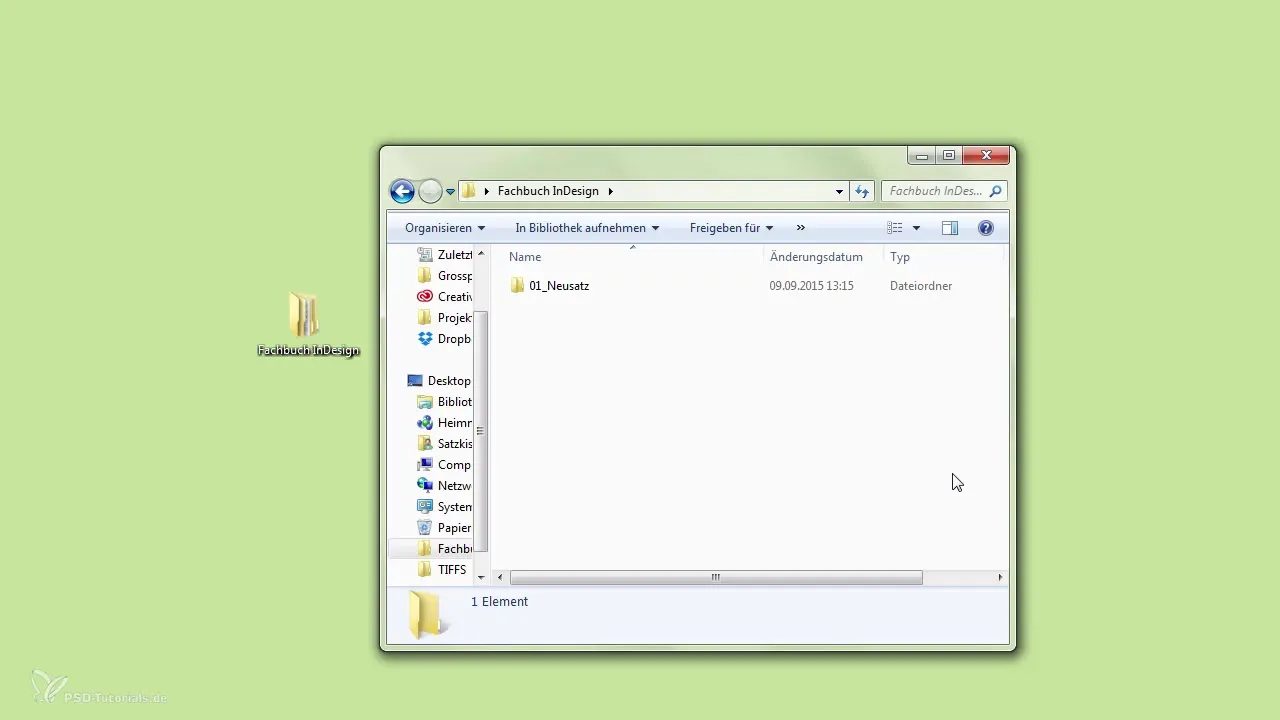
Predtým než začneš s opravami, je rozumné zabaliť knihu do korekčného priečinka. Mal by si dbať na to, aby boli všetky potrebné dokumenty riadne referencované. Je dôležité otvoriť knihu v korekčnom priečinku a zabezpečiť, aby všetky odkazy na zdrojové súbory boli stále správne.
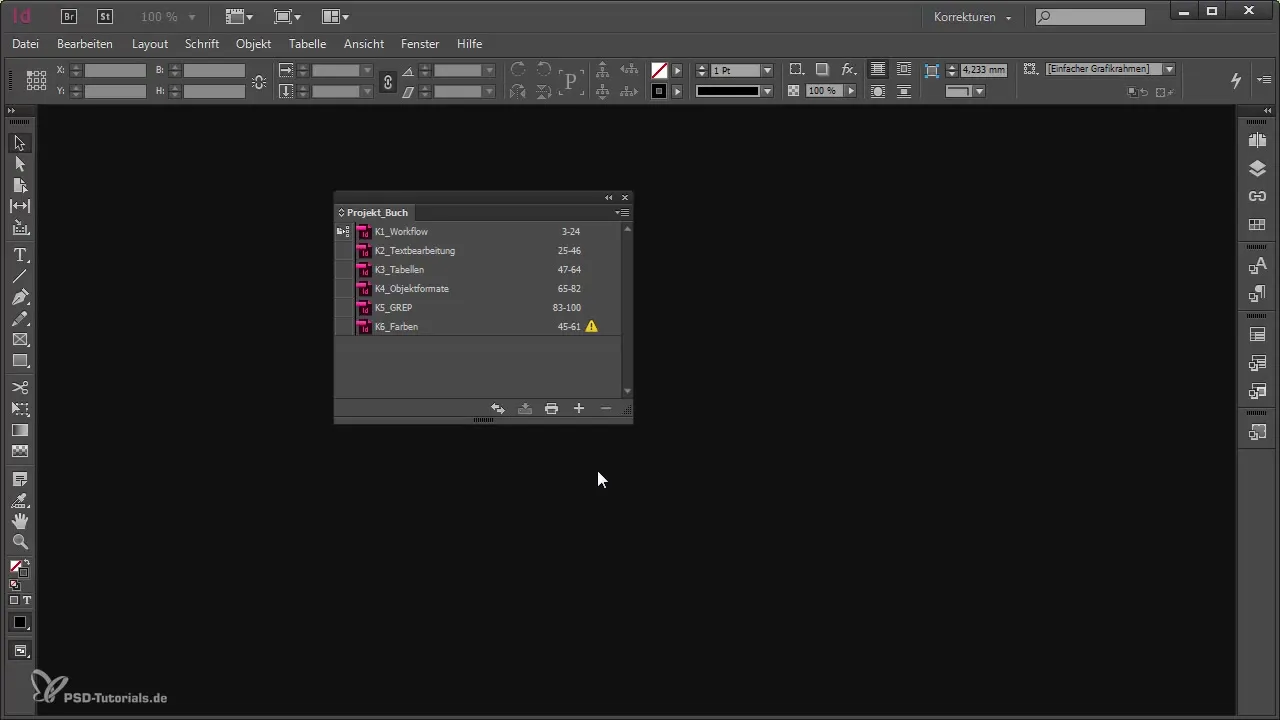
Jedna z prvých vecí, na ktoré si musíš pri textových opravách dávať pozor, je správne nastavenie formátov odsekov. Osobitne prechod medzi odsekovým a jednoradkovým nastavením môže mať veľký vplyv na formátovanie tvojich textov. Ak naďalej pracuješ v odsekovom formáte, môže sa stať, že pri vkladaní opráv vzniknú nové chyby. Preto sa odporúča hneď na začiatku využívať jednoradkový nastavovač.

Užitočná funkcia InDesignu je možnosť presúvať text pomocou drag-and-drop. To je obzvlášť užitočné na umiestnenie viet na iných miestach, bez toho, aby sa významne narušilo rozloženie. Nastav si vlastnosti textu tak, aby si mohol vetu rýchlo a jednoducho presunúť na iné miesto.
Ak pracuješ so zmenami rozloženia v rámci tabuliek, je rozumné použiť textový režim. Tým môžeš upravovať text v nadpise, bez nutnosti meniť veľkosť buniek tabuliek. Textový režim ti poskytne jasný prehľad o celom textovom úseku, v ktorom môžeš pracovať jedným kliknutím na obsah textového poľa.
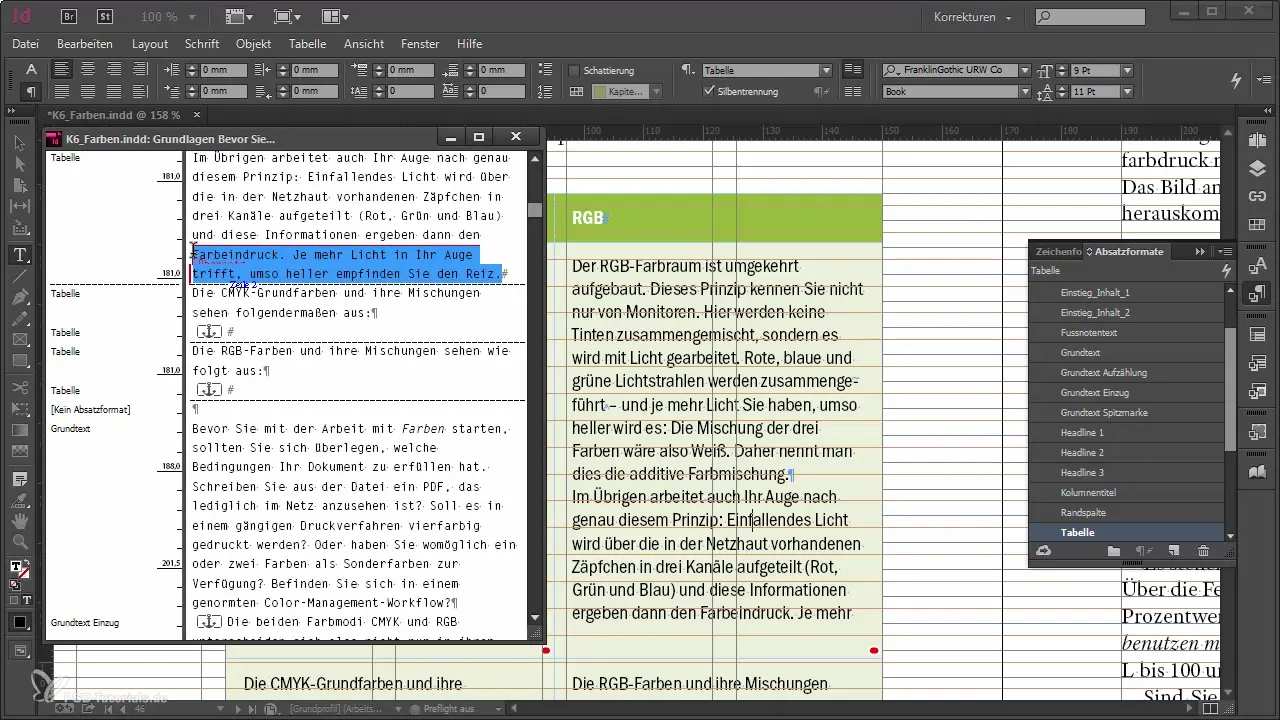
Predovšetkým pri práci v odsekovom formáte sú možnosti zlomu rozhodujúce. Dbaj na to, aby nadpisy neboli oddelené od nasledujúcich odsekov. Mal by si tiež zabezpečiť, aby prvé a posledné dva riadky odseku neboli izolované na okraji textu, aby sa zabezpečila plynulá čitateľnosť.
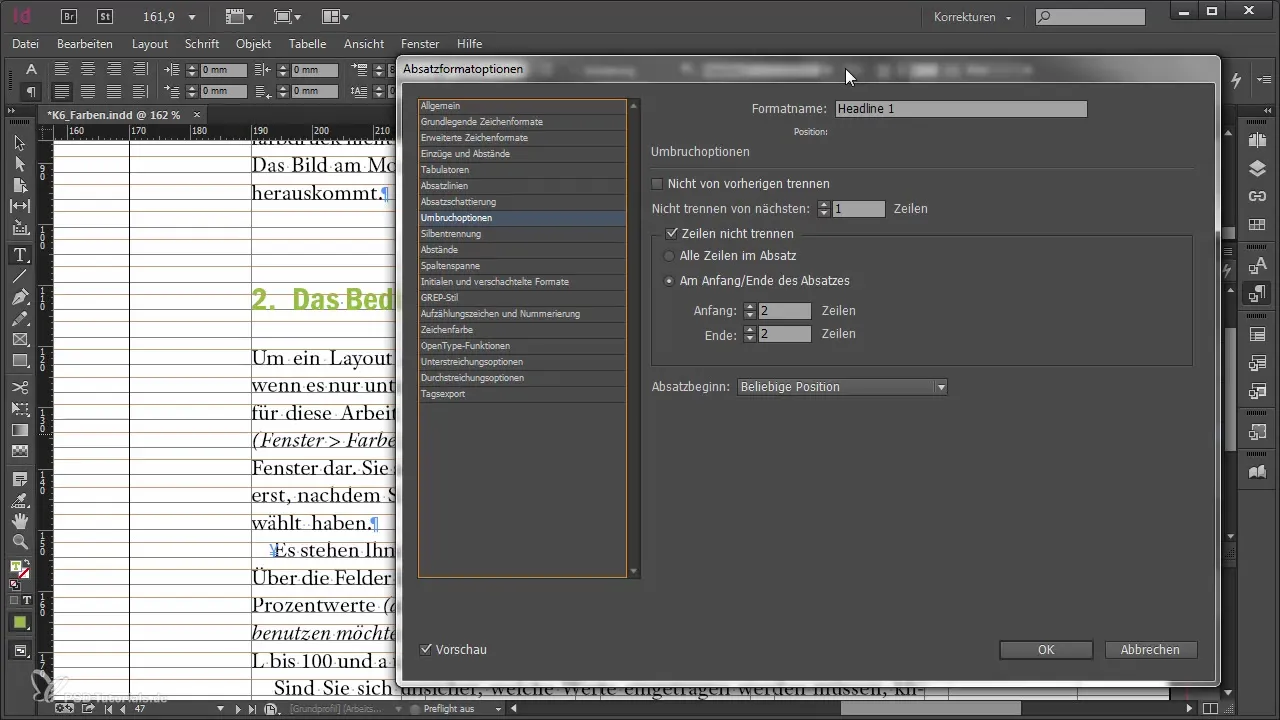
Finálny prehľad tvojho rozloženia alebo okraja textu bude výrazne jednoduchší, ak si už predtým stanovil jasné možnosti zlomu pre odseky. Maj na pamäti, že aj dodatočne môžeš uskutočniť úpravy, ak to bude potrebné.
Zhrnutie – Opravy v Adobe InDesign: Textové a úpravy rozloženia
V tomto návode si spoznal najdôležitejšie aspekty, ktoré by si mal zohľadniť pri opravách v Adobe InDesign. Osobitne výber správneho nastavovača odsekov, použitie funkcie úpravy textu a zabezpečenie možností zlomu sú kľúčové body, ktoré môžu podstatne zjednodušiť tvoju prácu. S týmito tipmi si na najlepšej ceste vykonávať svoje opravy nielen efektívne, ale aj dôkladne.
Často kladené otázky
Na čo by som mal pred začiatkom opráv dbať?Mal by si skopírovať všetky dáta do nového priečinka a zabezpečiť, že si originálne súbory bezpečne archivoval.
Akým spôsobom môžem zabezpečiť, že odkazy zostanú správne?Zabali knihu do korekčného priečinka a dbaj na to, aby boli všetky dokumenty správne referencované.
Aký je rozdiel medzi odsekovým a jednoradkovým nastavovačom?Odsekový nastavovač ovplyvňuje celý odsek, zatiaľ čo jednoradkový nastavovač sa týka iba dominantného textu.
Môžem zmeniť text v tabuľkách, aniž by som zmenil tabuľku?Áno, použitie textového režimu ti umožňuje upravovať text v nadpise, bez toho aby si menil veľkosť buniek.
Kako zabrániť tomu, aby sa nadpisy oddelili od nasledujúceho textu?Použi možnosti zlomu v odsekových formatoch, aby si zabezpečil prepojenie medzi nadpisom a textom.


